알아야 할 사항:
- Mac Dock이란 무엇입니까? Mac Dock은 빠르게 사용하고 싶은 앱에 쉽게 액세스할 수 있는 유용한 메뉴입니다.
- 앱이 없는 곳에서 Dock을 마우스 오른쪽 버튼으로 클릭하고 숨기기 켜기 또는 끄기를 선택하여 Mac Dock의 설정을 변경할 수 있습니다.
- Dock을 마우스 오른쪽 버튼으로 클릭하고 Position on Screen을 선택하여 Mac Dock을 원하는 위치(화면 상단 제외)로 이동할 수 있습니다.
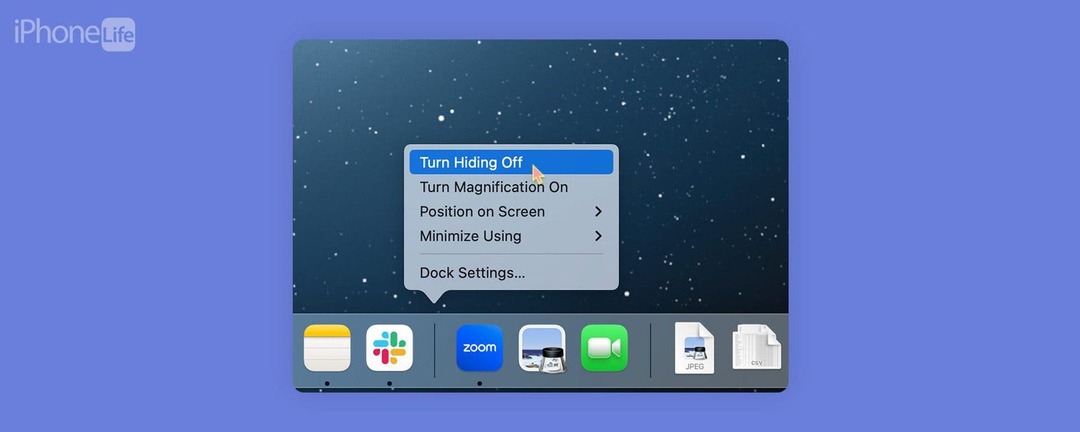
Mac에서 Dock이 사라졌습니까? 하시겠습니까? Mac에서 Dock을 숨기는 방법 또는 Mac 화면에서 Dock이 계속 사라지는 이유를 알아보려면 아래 단계를 읽어보십시오.
Mac에서 Dock이 사라지는 것을 방지하는 방법
Mac에서 Dock을 숨기거나 사라지지 않게 하려면 동일한 프로세스입니다. Apple 기기 사용 방법에 대한 팁이 마음에 드시면 무료로 가입하십시오. 오늘의 팁! Mac Dock을 숨기거나 숨기기 해제하는 방법은 다음과 같습니다.
- Mac에서 보통 Dock이 있는 위치 위로 커서를 이동하여 다시 나타나게 하고 앱이 없는 곳에서 마우스 오른쪽 버튼으로 클릭합니다.
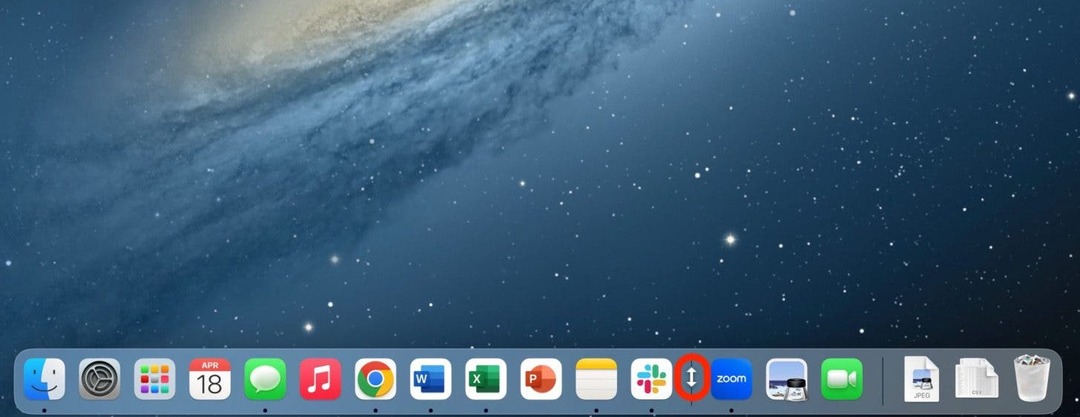
- 딸깍 하는 소리 숨기기 끄기.
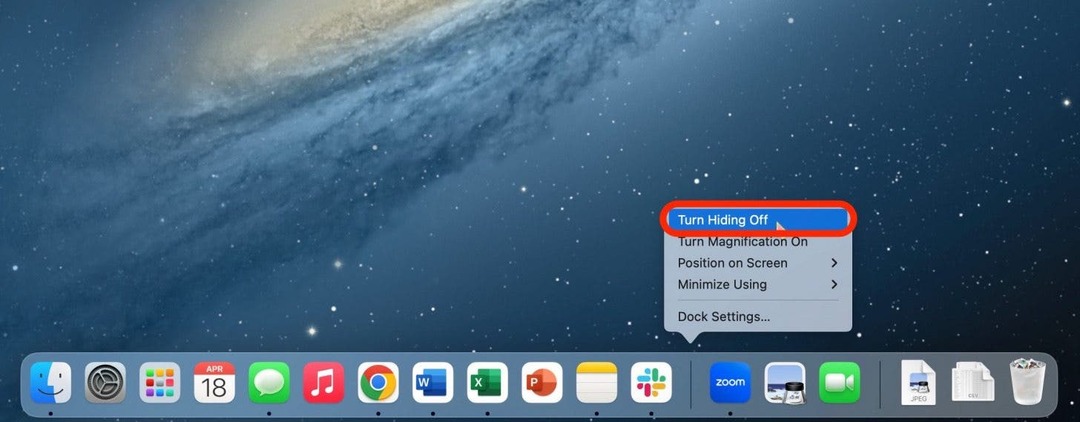
이렇게 하면 Dock이 사라지는 것을 방지할 수 있습니다. Mac에서 Dock을 숨기려면 동일한 단계를 수행하고 숨기기 켜기.
프로 팁:
두 손가락으로 클릭하여 트랙패드를 마우스 오른쪽 버튼으로 클릭할 수 있습니다. 를 누를 수도 있습니다. 컨트롤 키 트랙패드를 클릭하면 오른쪽 클릭 메뉴가 열립니다.
Mac에서 Dock을 이동하는 방법
Mac Dock의 위치가 마음에 들지 않으면 가장 편리한 위치에 따라 화면의 다른 위치로 이동할 수 있습니다.
- Mac에서 보통 Dock이 있는 위치 위로 커서를 이동하여 다시 나타나게 하고 앱이 없는 곳에서 마우스 오른쪽 버튼으로 클릭합니다.
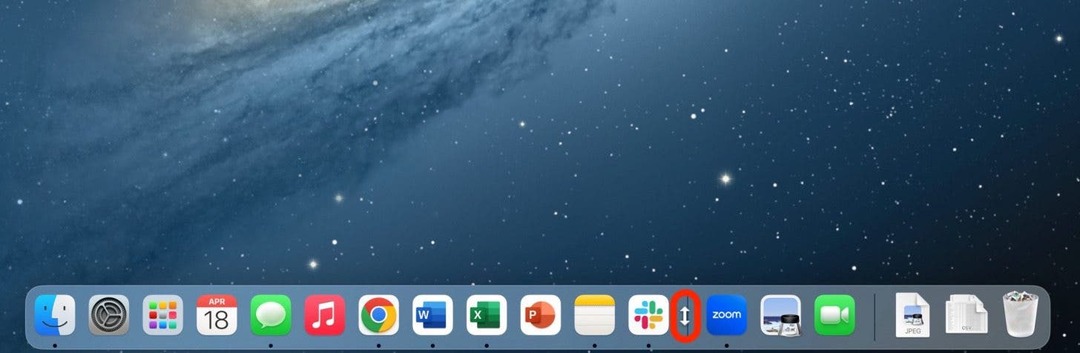
- 딸깍 하는 소리 화면상의 위치.
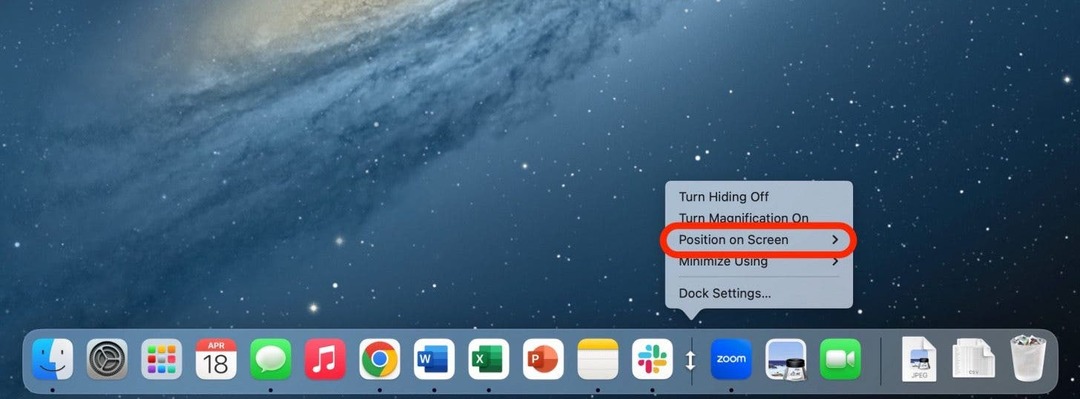
- 다음 중 하나를 선택하십시오. 왼쪽, 오른쪽, 또는 맨 아래.
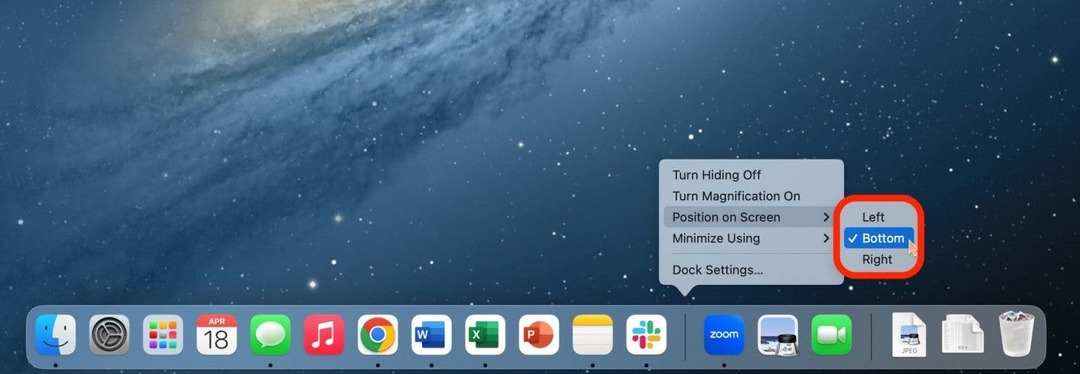
Mac Dock을 이동할 수 없는 유일한 위치는 화면 맨 위입니다.